手机剪映怎么删除视频中的某一段 如何在剪映中剪辑视频时删除某些部分
日期: 来源:小麦安卓网
手机剪映怎么删除视频中的某一段,剪映是一款备受欢迎的手机视频编辑软件,它提供了丰富的剪辑功能,让用户可以轻松编辑自己的视频作品,在剪辑视频时,我们有时会发现视频中某些部分并不理想,需要进行删除。如何在剪映中删除视频中的某一段呢?本文将为大家介绍手机剪映中删除视频某一段的方法,让我们一起来探索吧!
如何在剪映中剪辑视频时删除某些部分
步骤如下:
1.在剪映首页中,点击【开始创作】选项。
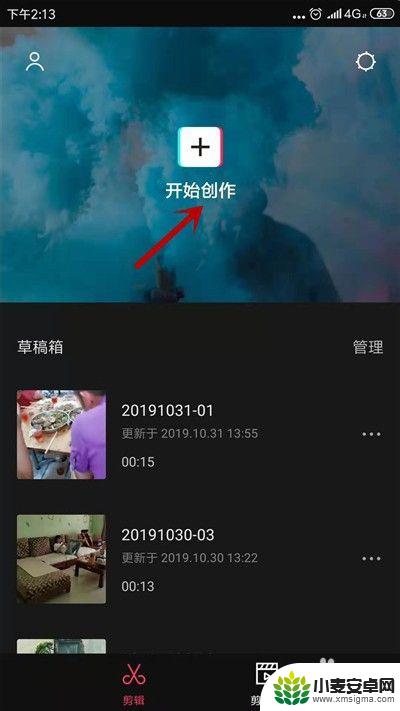
2.选择剪辑的视频,点击【添加到项目】。
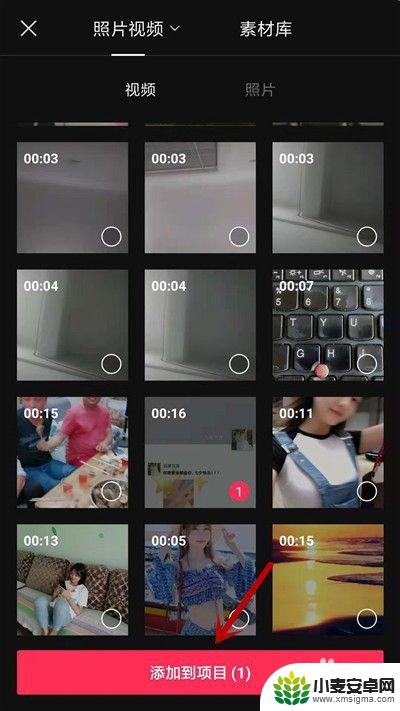
3.首先在下方点击视频区域,如图所示。
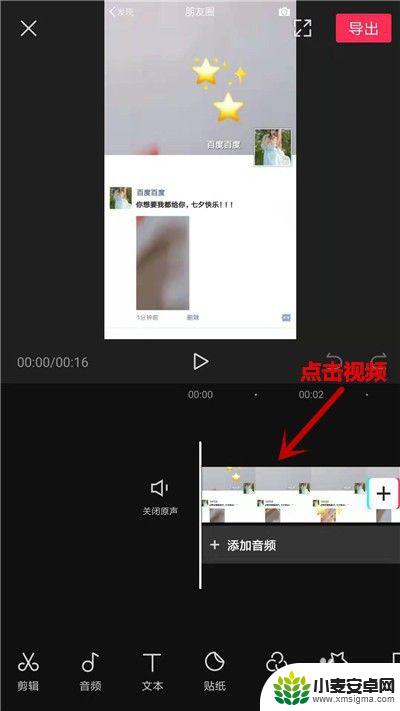
4.接着把白色线移动到要删除的起始部分,点击【分割】。
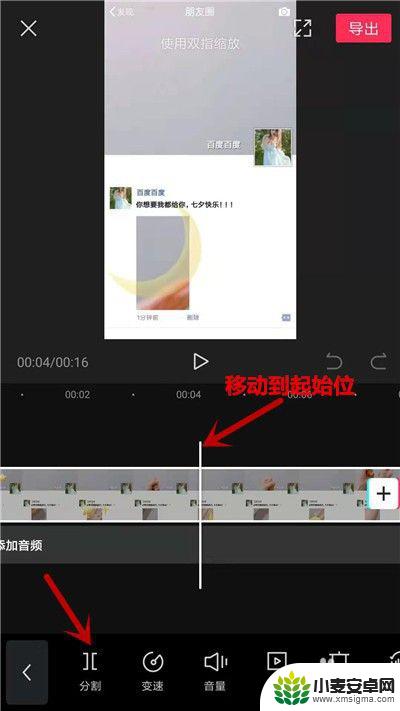
5.再移动白色线到要删除的结束部分,再次点击【分割】。
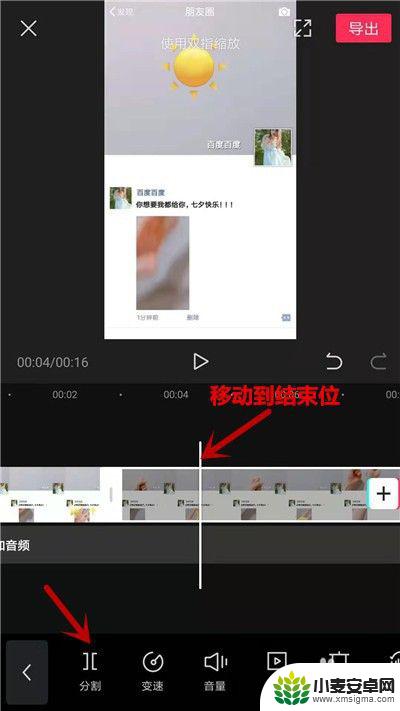
6.然后选中这部分要删除的视频区域,点击【删除】。

7.这样就删除成功,点击右上角的【导出】即可。
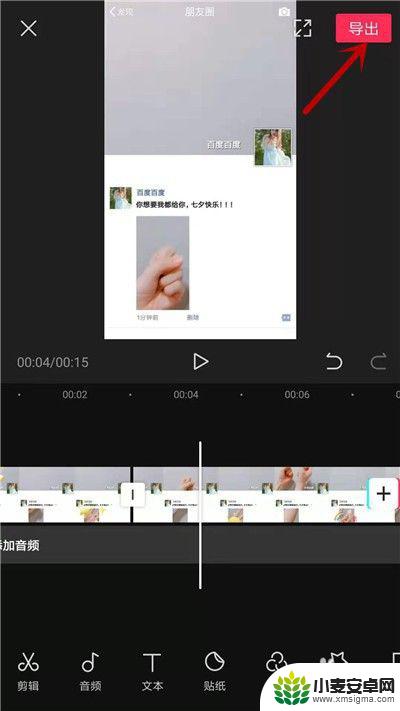
以上就是手机剪映如何删除视频中的某一段的全部内容,如果你遇到了相同的问题,可以参考本文中介绍的步骤来进行修复,希望对大家有所帮助。












